


在使用Windows 7的过程中,有时我们希望电脑屏幕能够一直保持亮着的状态,而不是因为一段时间的不活动而自动进入休眠模式。这对于观看长时间的视频、进行演示或其他需要持续屏幕亮度的情况非常有用。在本文中,我们将学习如何在Windows 7系统中设置,让电脑屏幕一直保持亮着的状态。
具体方法如下:
1、在桌面上找到计算机图标,右键点击,选择属性。
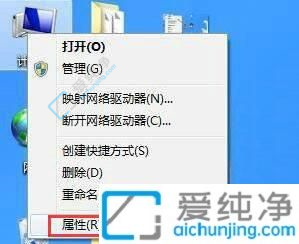
2、在打开的操作界面中查找特性信息和专用工具选项,并进入。
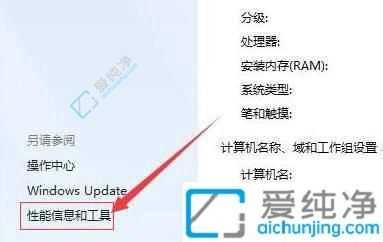
3、在新打开的界面左侧寻找调节开关电源设置选项,并点击。
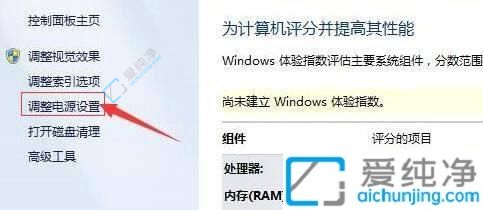
4、在进入开关电源设置后,持续在页面左侧查找选择关闭显示器时长,并点击。
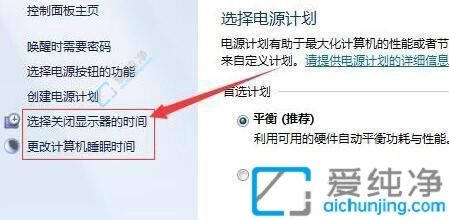
5、在新打开的页面中,将关闭显示器和使电脑进入休眠状态的两个选项都选择为“从不”。
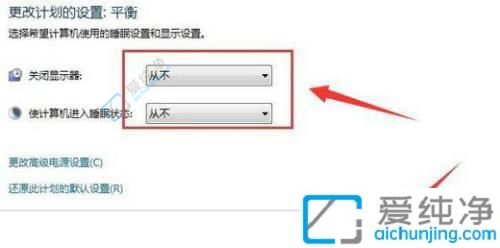
通过本文的简单设置,您已经成功让Windows 7系统中的电脑屏幕一直保持亮着。这对于某些特定场景下的使用非常方便,确保您的工作或娱乐不会因为屏幕休眠而中断。
| 留言与评论(共有 条评论) |